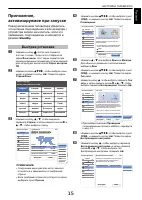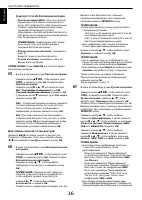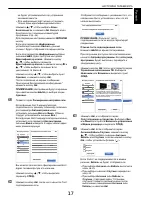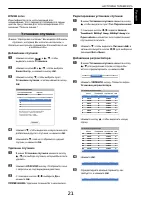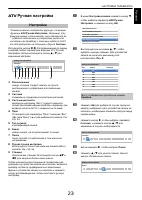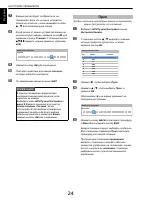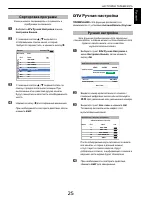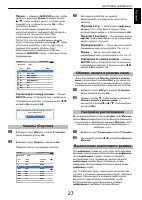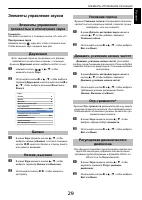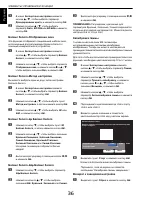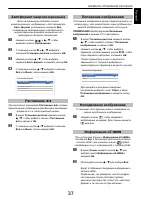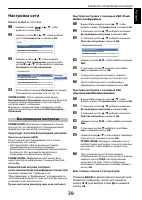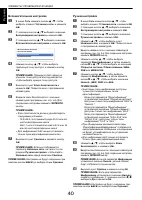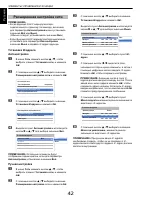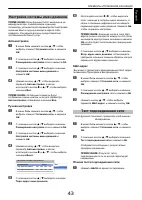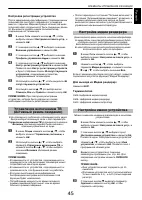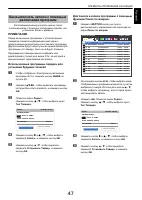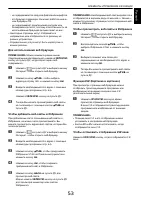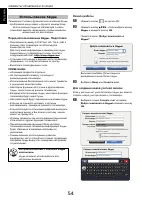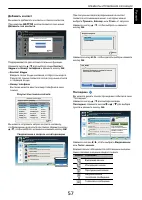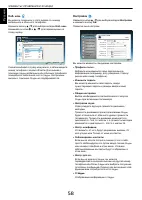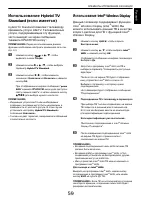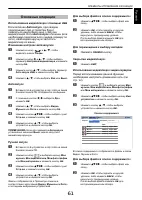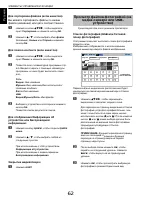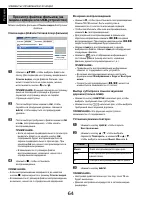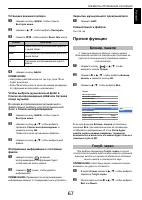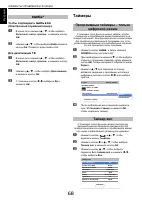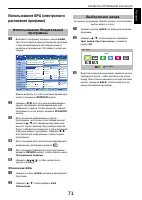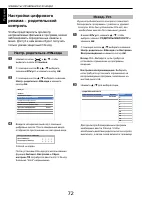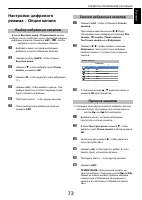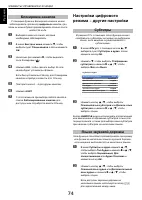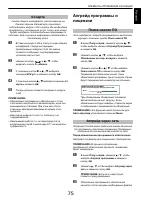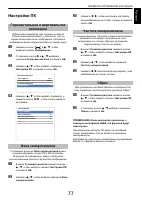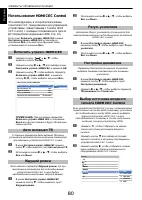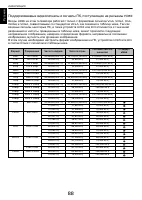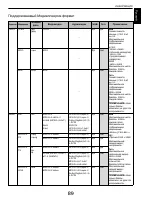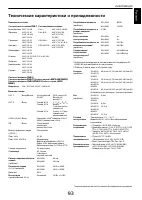Toshiba 32L6351 Telewizor – Instrukcja obsługi w formacie pdf, czytaj online za darmo. Mamy nadzieję, że okaże się ona pomocna w przypadku jakichkolwiek pytań związanych z użytkowaniem urządzenia.
Jeśli nadal masz wątpliwości, zadaj pytanie w komentarzach pod instrukcją.
"Ładowanie instrukcji" oznacza, że musisz poczekać na pobranie pliku, aby móc go przeczytać online. Niektóre instrukcje są bardzo obszerne, a czas ich ładowania zależy od szybkości łącza internetowego.
40
Ру
сский
ЭЛЕМЕНТЫ
УПРАВЛЕНИЯ
И
ФУНКЦИИ
Вспомогательная
настройка
a
В
меню
Сеть
нажмите
кнопки
B
/
b
,
чтобы
выбрать
элемент
Установка
сети
,
и
нажмите
OK
.
b
С
помощью
кнопок
B
/
b
выберите
значение
Беспроводная
настройка
и
нажмите
OK
.
c
С
помощью
кнопок
B
/
b
выберите
значение
Вспомогательная
настройка
и
нажмите
OK
.
d
Нажмите
кнопку
B
/
b
,
чтобы
выбрать
требуемую
точку
доступа
,
и
нажмите
кнопку
OK
.
ПРИМЕЧАНИЕ
:
Проверьте
MAC-
адрес
на
этикетке
точки
доступа
или
в
руководстве
,
чтобы
выбрать
нужную
точку
доступа
.
e
Выделите
пункт
Ключ
безопасности
и
нажмите
OK
.
Появится
окно
с
программной
клавиатурой
.
f
Введите
ключ
безопасности
с
помощью
клавиатурой
программы
(
см
.
стр
Для
сохранения
настройки
нажмите
ЗЕЛЕНУЮ
кнопку
.
ПРИМЕЧАНИЕ
:
•
Ключ
безопасности
должен
удовлетворять
следующим
условиям
:
- TKIP/AES: 8-63
символа
кода
ASCII
или
64
шестнадцатеричных
числа
- WEP: 5
или
13
символов
кода
ASCII
или
10
или
26
шестнадцатеричных
чисел
•
Для
шифрования
WEP
можно
установить
только
один
идентификационный
ключ
.
g
Выделите
пункт
Сделано
и
нажмите
кнопку
OK
.
ПРИМЕЧАНИЕ
:
Если
не
отображается
параметр
Название
сети
,
см
.
шаги
3
и
4
в
разделе
Ручная
настройка
,
чтобы
задать
Название
сети
перед
нажатием
Сделано
.
ПРИМЕЧАНИЕ
:
Настройки
не
будут
сохранены
при
нажатии
кнопки
BACK
до
выбора
опции
Сделано
.
Ручная
настройка
a
В
меню
Сеть
нажмите
кнопки
B
/
b
,
чтобы
выбрать
элемент
Установка
сети
,
и
нажмите
OK
.
b
С
помощью
кнопок
B
/
b
выберите
значение
Беспроводная
настройка
и
нажмите
OK
.
c
С
помощью
кнопок
B
/
b
выберите
значение
Ручная
настройка
и
нажмите
OK
.
d
Нажмите
B
/
b
,
чтобы
выбрать
пункт
Название
сети
,
и
нажмите
OK
.
Появится
окно
с
программной
клавиатурой
.
e
Введите
название
сети
с
помощью
клавиатурой
программы
(
см
.
стр
Для
сохранения
настройки
нажмите
ЗЕЛЕНУЮ
кнопку
.
f
Нажмите
кнопку
B
/
b
,
чтобы
выбрать
параметр
Идентификация
,
а
затем
нажмите
кнопки
c
и
B
/
b
,
чтобы
выбрать
из
значений
Открытая
система
,
Общая
клавиша
,
WPA-
PSK
или
WPA2-PSK
.
g
Нажмите
кнопку
B
/
b
,
чтобы
выбрать
параметр
Шифрование
,
а
затем
нажмите
кнопки
c
и
B
/
b
,
чтобы
выбрать
значение
Нискол
.
,
WEP
,
TKIP
или
AES
.
ПРИМЕЧАНИЕ
:
•
Некоторые
типы
шифрования
доступны
только
для
определенных
типов
идентификации
.
-
Если
для
параметра
“
Идентификация
”
установлено
значение
“
Открытая
система
”,
доступны
только
типы
шифрования
“WEP”
и
“
Нискол
.”.
-
Если
для
параметра
“
Идентификация
”
установлено
значение
“
Общая
клавиша
”,
доступен
только
тип
шифрования
“WEP”.
-
Если
для
параметра
“
Идентификация
”
установлено
значение
“WPA-PSK”
или
“WPA2-PSK”,
доступны
только
типы
шифрования
“TKIP”
и
“AES”.
•
При
обнаружении
несовместимой
пары
“
Идентификация
/
Шифрование
”
отобразится
предупреждающее
сообщение
,
и
соединение
не
будет
устанавливаться
до
устранения
несовместимости
.
•
Для
шифрования
WEP
можно
установить
только
один
идентификационный
ключ
.
h
Нажмите
B
/
b
,
чтобы
выбрать
Ключ
безопасности
,
и
нажмите
OK
.
i
Введите
ключ
безопасности
с
помощью
клавиатурой
программы
(
см
.
стр
Для
сохранения
настройки
нажмите
ЗЕЛЕНУЮ
кнопку
.
ПРИМЕЧАНИЕ
:
Если
для
параметра
Шифрование
установлено
значение
Нискол
.
,
данный
элемент
будет
отображается
серым
цветом
.
j
Выделите
пункт
Сделано
и
нажмите
кнопку
OK
.
ПРИМЕЧАНИЕ
:
Если
для
параметра
Шифрование
установлено
значение
Нискол
.
,
появится
сообщение
.
С
помощью
кнопок
C
/
c
выберите
Да
и
нажмите
OK
.
ПРИМЕЧАНИЕ
:
Настройки
не
будут
сохранены
при
нажатии
кнопки
BACK
до
выбора
опции
Сделано
.
Простая
настройка
Вспомогательная
настройка
Ручная
настройка
<
Беспроводная
настройка
Nadal masz pytania?Nie znalazłeś odpowiedzi w instrukcji lub masz inne problemy? Zadaj pytanie w poniższym formularzu i opisz szczegółowo swoją sytuację, aby inni użytkownicy i eksperci mogli udzielić ci odpowiedzi. Jeśli wiesz, jak rozwiązać problem innej osoby, podziel się swoją wiedzą :)